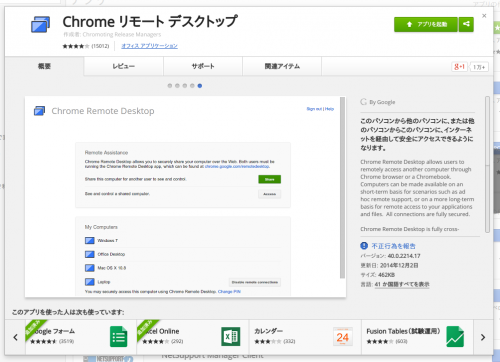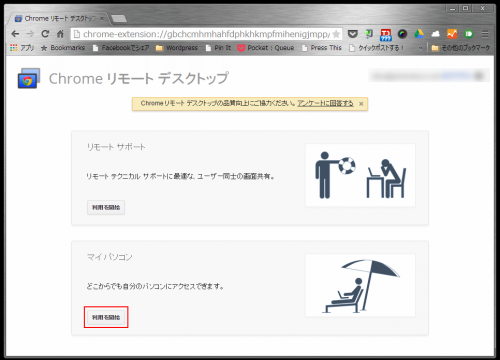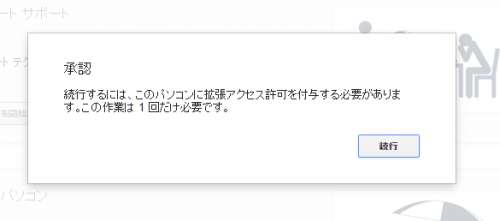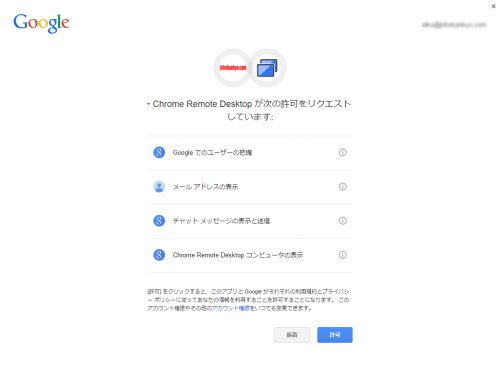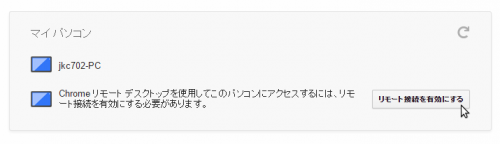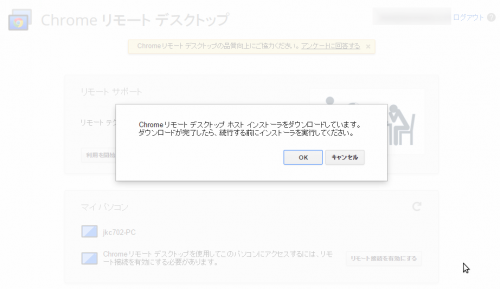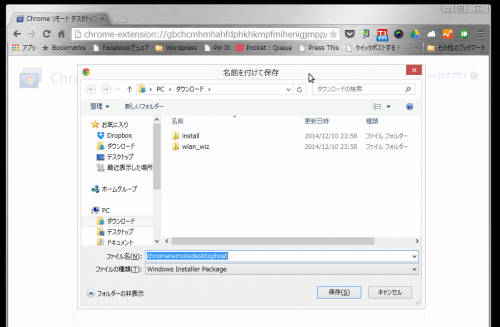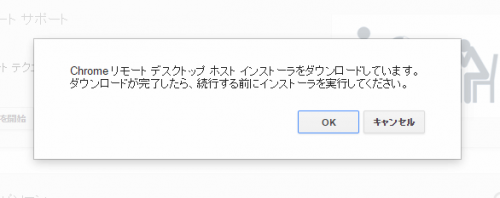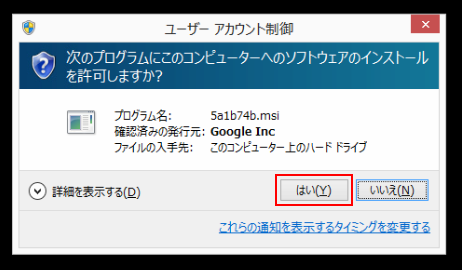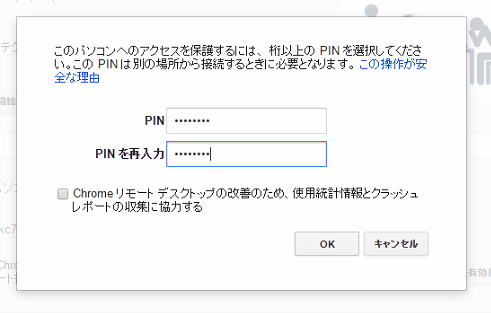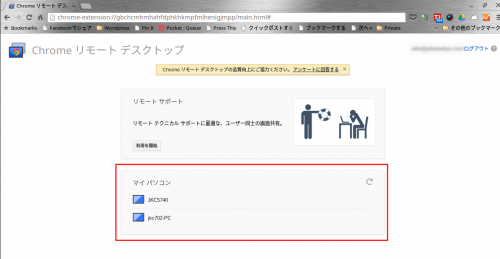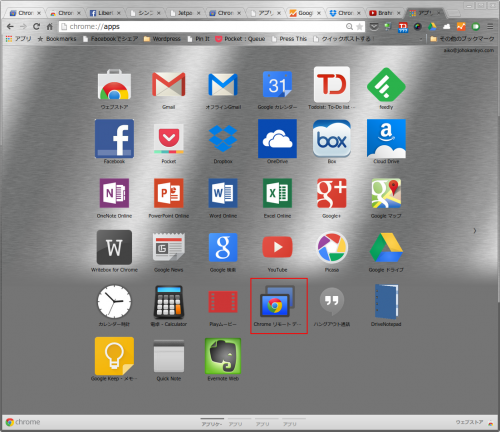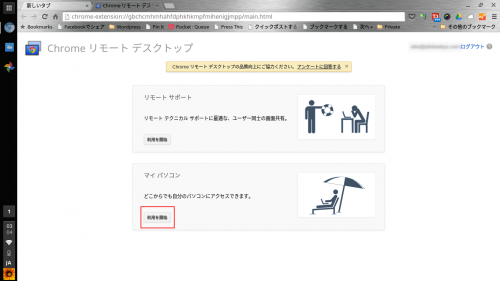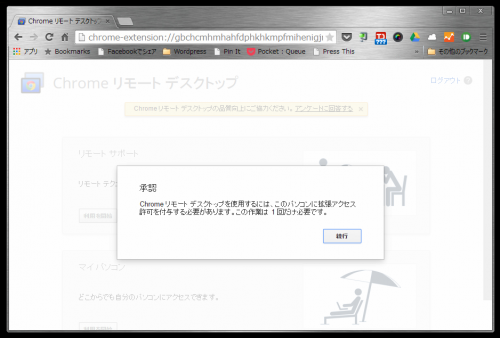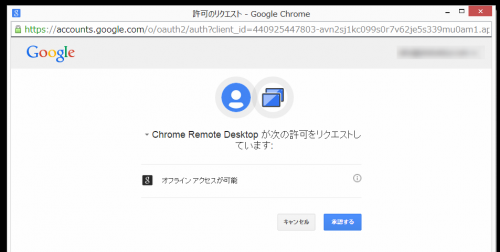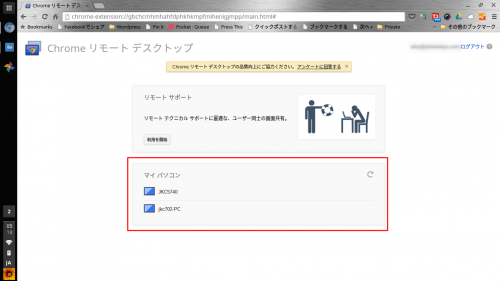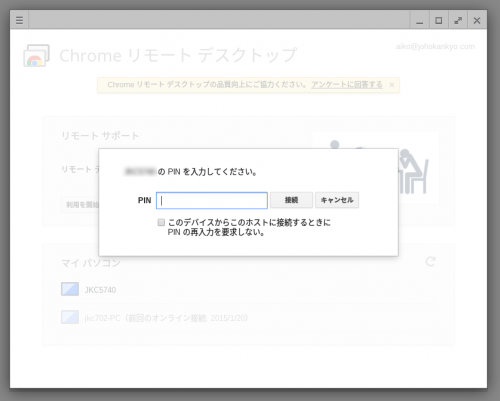Chromium OSのPC/Chromebookを使っているとき、時にはWindowsやMacのアプリを使わざるを得ないことがあります。
そんな時のために「Chrome リモート デスクトップ」を設定しておくと便利!
セキュリティが確保された上で、Chromium OSのPC/ChromebookからWindows/Macにリモートアクセスして作業ができます。
Chromeリモートアクセスとは
「Chromeリモートアクセス」は、WebブラウザであるGoogle Chromeで、ネットに接続されたパソコンを遠隔操作できるというもの。
利用には、ホスト側とクライアント型の両方に「Chrome リモート アクセス」アプリを入れておきます。
アプリの入手先:http://goo.gl/pUr3u
ホスト側の設定
まずは、ホスト側(リモート操作をされる側)の設定を行いましょう。
WindowsのパソコンでChrome リモート デスクトップのアプリを開き、「マイパソコン」の「利用を開始」をクリックします。
「承認」を求められるので「続行」をクリック。
次の画面のように許可を求める画面が表示されたら、内容に問題がなければ「許可」をクリックします。
以上の承認プロセスを終えたら、Windowsの場合、「リモート接続を有効にする」ボタンが表示されるのでクリック。
初回のみ、ホスト側に必要なツールがダウンロードされます。
上のような表示が出て、「chromeremotedesktophost」というホスト専用のアプリケーションが、自動でダウンロードされるのでどこかに保存します。
ダウンロードされた追加アプリをダブルクリックで起動。インストールの許可を求められるので「許可」をクリック。
「PIN」(接続のための秘密の識別番号)の入力を求められます。
画面表示には欠落していますが、6桁以上の数字を設定します。
うまく行くと、「マイパソコン」のリストにPC名が追加され、他のパソコンからアクセスできるようになります。
クライアント側から接続してみる
クライアント側から「Chromeリモートアクセス」アプリを起動。
なお、「リモートサポート」は、接続先にも人が居る状況で1度限りのアクセスコードによって接続するというもの。その名の通り、トラブルが生じたパソコンをリモートでサポートする際に用いられるものです。
今回はオフィスや自宅などの遠隔地に置かれてあるホストのパソコンにアクセスするため「マイパソコン」の「利用を開始」ボタンをクリック。
初回は下の画像のように「承認」を求められます。
「続行」をクリック。
「承認する」をクリックします。
「マイパソコン」にアクセス可能なPCがリストで表示されるので接続したいPC名をクリックします。
ホスト側で設定しておいた、6桁以上の「PIN」(接続のための秘密の識別番号)を
Chromium OS PCからWindows 10パソコンにアクセスしてリモート操作をしている所です。
全画面表示にすると、chromium OS PCが、まるでWindows PCのように全く違和感なく、ストレスもなく使用できます。
文字入力の際の日本語/英語の切り替えも「半角/全角」キーで切り替えて、普通に文書の作成もできます。
外出先で、iPhone6のテザリングでネットにつないで、事務所にあるホストPCにリモートアクセスした場合でも、回線状況が安定していれば、ストレス無く使えます。
何でこんなに軽快に動作するの?
クライアント側では、ホスト側のデスクトップの画面を表示しているだけです。アプリケーションを動かすためのパワーはホスト側のCPU/メモリーなどを用います。
さすがに動画の再生はかなりのコマ落ちとなりますが、一応音声レベルであればクライアント側で再生も可能です。(テザリングの場合、通信量も大きくなるので止めておいた方がいいですよね。)
ネットを通じたあらゆるサービスのフロントエンドとなるChromebook
Chromebookは、サブPCという言われ方をされることが多いのですが、このようにして利用すると考え方が変わってきます。
Chromebookの中身はWebブラウザーであるGoogle Chromeがベースとなる、極めてシンプルなもの。
多くのクラウドサービスを使うだけではなく、さまざまなパソコンを利用するための「フロントエンド」となりえます。
自宅に居る時であれば、リビングに設置してあるパソコンに置かれている音楽、動画を無線LANを通じて再生できます。
リビングのソファーに寝ころびながら、書斎のパソコン、そして事務所のパソコンにリモートアクセスして仕事ができます。
会社で会議中に自分の席のパソコンにリモートアクセスして資料を探し出して、表示させることもできたりします。
今や、自宅、事務所のパソコンは、あらゆるサービスの「サーバー」という感覚になっています。
私にとって、スマホやタブレットはどちらかというと情報を「消費」するためのもの。
情報を「創り出す」ことを行うには、まだまだキーボードが私には欠かせません。
短時間で起動して、バッテリーも長持ち、スリープからの復帰も瞬時という特長を持つChromebook。
「フロントエンド」のインタフェース、という感覚です。